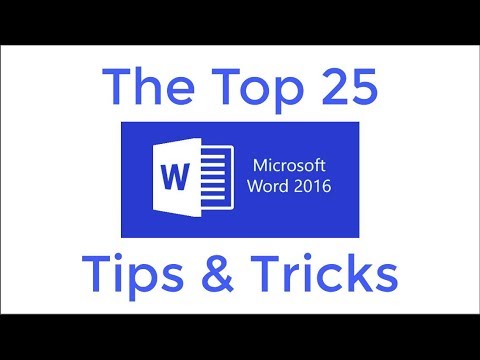WikiHow זה ילמד אותך כיצד להזרים סט תקליטנים בפייסבוק בשידור חי באמצעות OBS Studio, התואם למחשבי Mac ו- Windows כאחד. כדי להשתמש בשיטה זו בצורה מדויקת, לפחות תזדקק להתקנת הדיג'יים הרגילה שלך (חפיסות, מערבלים, בקרים), ממשק שמע, כבלים (לחיבור המיקסר לממשק שלך), מצלמת רשת, מחשב ו- OBS Studio. תוספות מומלצות שאין צורך שיהיה הן מחשב אחר, מצלמות נוספות (לזוויות מצלמה נוספות) ואורות.
צעדים
חלק 1 מתוך 2: התקנה והקמה של OBS Studio

שלב 1. הורד והתקן את OBS Studio מ-
OBS היא חינמית ותוכנת הקלטת וידיאו והזרמת וידאו פופולרית שאנשים משתמשים בה המאפשרת שימוש בשכבות -על, כניסות מרובות ותכונות אחרות.
לחץ כדי להוריד את גרסת Windows או Mac של התוכנית, ולאחר מכן בצע את ההוראות שעל המסך כדי להתקין את הקובץ שהורדת

שלב 2. פתח את OBS Studio (אם הוא לא נפתח אוטומטית לאחר ההתקנה)
סביר להניח שתמצא זאת בקטע "נוספו לאחרונה" בתפריט התחל או בתיקיית היישומים אם הוא לא ייפתח אוטומטית לאחר התקנתו.

שלב 3. הוסף את הסצנות שלך
לחץ על סימן הפלוס + בחלונית "סצנות" כדי לקבל חלון חדש.
- תן שם לסצנה ולחץ להציל. ייתכן שתרצה לקרוא לזה משהו שתזהה בקלות, כמו "לכידת מצלמת רשת".
- הוסף כמה סצינות שאתה צריך; אתה תמיד יכול להוסיף סצנה שמורכבת מתמונת "אני אחזור" או-g.webp" />

שלב 4. הוסף את המקורות שלך לסצנות שלך
לחץ על סימן הפלוס + בחלונית "מקורות" כאשר בחרת סצנה ותפעיל תפריט לצוץ בסמן. הוסף את המקורות הדרושים לסצנה שלך על ידי לחיצה על סמל הפלוס +.
נְקִישָׁה מכשיר לכידת וידאו אוֹ לכידת קלט שמע לאחר מכן בסדר. אלה המקורות הנפוצים ביותר, אך ככל שיש לך יותר ציוד, ייתכן שיהיה לך מספר מקורות.
חלק 2 מתוך 2: התחברות והזרמה לפייסבוק

שלב 1. עבור אל הגדרות ב- OBS Studio
תראה זאת בפינה הימנית התחתונה של המסך מתחת לכותרת "פקדים".

שלב 2. לחץ על זרם
בדרך כלל זו האפשרות השנייה בתפריט בצד שמאל של החלון.

שלב 3. לחץ על פייסבוק לייב לצד "שירות
" הזרם יתחיל בחשבון זה לאחר חיבורו. יהיה עליך לבצע את ההוראות שעל המסך כדי להזין את שם המשתמש והסיסמה שלך בפייסבוק כדי להיכנס.

שלב 4. לחץ על אישור
תראה זאת בתחתית חלון ההגדרות. לאחר שתלחץ בסדר, החלון אמור להיעלם.

שלב 5. לחץ על התחל סטרימינג
לאחר שתזין את פרטי הכניסה שלך לפייסבוק ואתה מחובר לחשבון שלך, תוכל להזרים ל- Facebook Live מ- OBS במחשב שלך. לחץ שוב על הלחצן הזה כדי להפסיק את הזרימה כשתסיים.